我们有时在使用win11电脑的时候可能会被安全中心拦截一些操作,有些用户就想要修改win11电脑的安全中心设置,但是却发现安全中心是英文的,想要修改语言却不知道win11修改安全中心
我们有时在使用win11电脑的时候可能会被安全中心拦截一些操作,有些用户就想要修改win11电脑的安全中心设置,但是却发现安全中心是英文的,想要修改语言却不知道win11修改安全中心语言的方法,今天小编就给大家带来windows11安全中心是英文如何修改,如果你刚好遇到这个问题,跟着我的方法来操作吧。
推荐下载:windows11镜像
方法如下:
1、如果我们只有安全中心是英文。
那么可以先通过开始菜单打开Microsoft Store
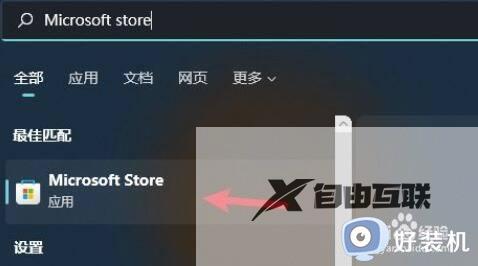
2、在搜索栏里搜索中文
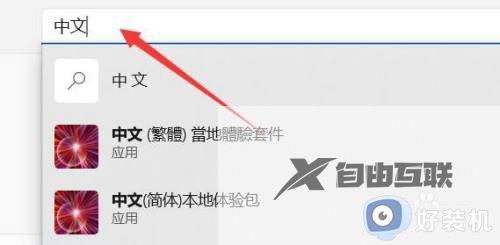
3、然后打开搜索结果里的简体中文本地体验包
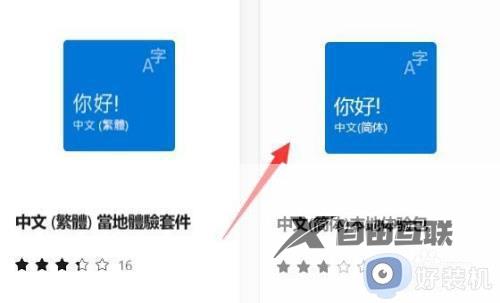
4、最后点击更新就可以为安全中心更新中文了。
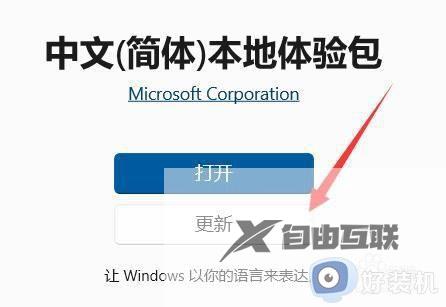
windows11安全中心是英文如何修改就为大家介绍到这里了。若是你也遇到同样情况的话,不妨参考本教程操作看看!
